Comment créer un bureau minimaliste sur Windows 10
Divers / / February 11, 2022

Les gens préfèrent avoir un bureau clair ou seulement les icônes ou menus nécessaires sur le bureau. Si le bureau contient trop d'icônes ou de raccourcis, il n'est pas facile de localiser le document ou le raccourci souhaité. Si vous avez du mal à rechercher un document ou un raccourci sur un bureau encombré, vous pouvez créer un bureau Windows 10 minimaliste. Nous vous apportons un guide parfait qui vous apprendra comment créer un bureau minimaliste. Alors, continuez à lire !

Contenu
- Comment créer un bureau minimaliste sur Windows 10
- Méthode 1: Masquer les icônes du bureau
- Méthode 2: supprimer les raccourcis du bureau
- Méthode 3: Utiliser les petits boutons de la barre des tâches
- Méthode 4: désactiver les icônes système
- Méthode 5: Détacher les vignettes d'application du menu Démarrer
- Méthode 6: détacher de la barre des tâches
- Méthode 7: Masquer les icônes du système de la barre des tâches
- Méthode 8: Masquer la fonction de recherche
- Méthode 9: désactiver la couleur
- Méthode 10: Masquer automatiquement la barre des tâches
- Méthode 11: définir un fond d'écran minimaliste
Comment créer un bureau minimaliste sur Windows 10
Le bureau est le premier écran que vous voyez lorsque vous allumez votre écran. Si le bureau est encombré de dizaines d'icônes, ce serait frustrant et moche. Voici les raisons de créer minimaliste Windows 10 Bureau.
- Un bureau désordonné et encombré sera prend du temps et détourne l'attention.
- Le bureau encombré sera également prendre le temps de rechercher et de charger l'application ou le programme.
Minimaliste Windows 10 évitera les distractions et vous aidera également à trouver rapidement les documents nécessaires. Suivez l'une des méthodes ci-dessous pour créer un bureau minimaliste.
Méthode 1: Masquer les icônes du bureau
Windows vous permet de masquer ou d'afficher les icônes du bureau en fonction de vos besoins. Suivez les étapes ci-dessous.
Option 1: via le bureau
1. appuyez sur la Touches Windows + D aller simultanément à Bureau.
2. Faites un clic droit dans un espace libre sur le bureau.
3. Survolez le Voir option dans le menu contextuel.
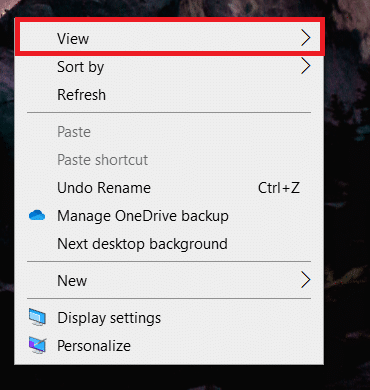
4. Décochez la Afficher les icônes de bureau option.
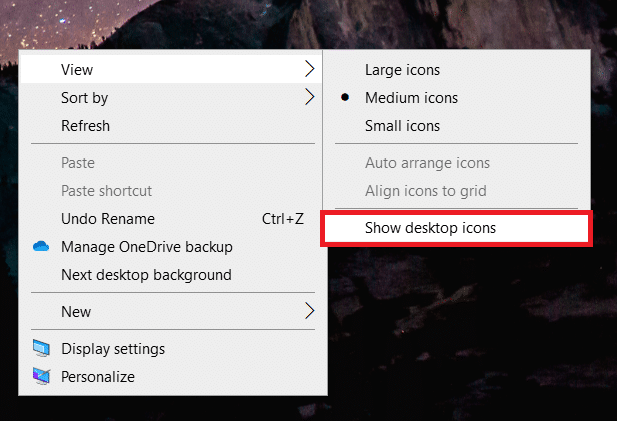
Option 2: via les paramètres de l'icône du bureau
1. presse Touches Windows + I ensemble pour ouvrir Réglages.
2. Sélectionnez le Personnalisation réglage.
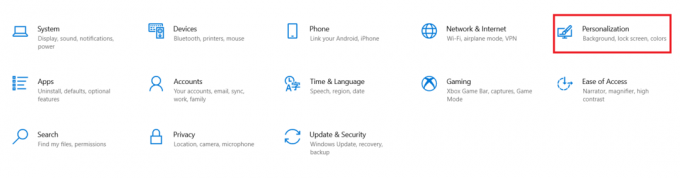
3. Clique sur le Thèmes menu dans le volet de gauche.
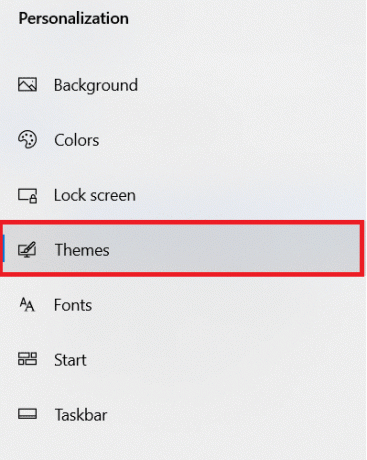
4. Ensuite, cliquez sur le Icône du bureauréglages en dessous de Paramètres associés.
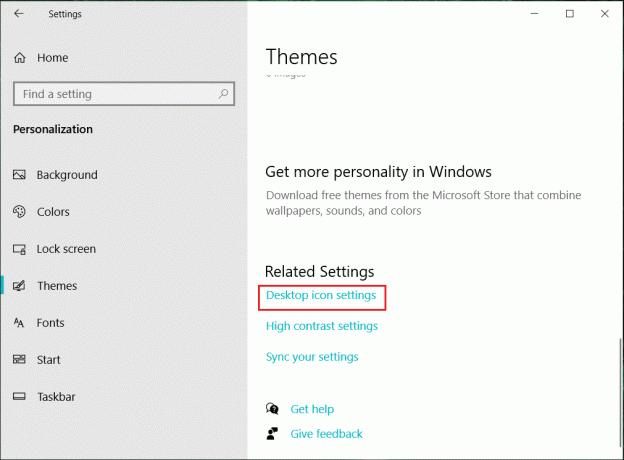
5. Décochez la Icônes du bureau vous voulez cacher.
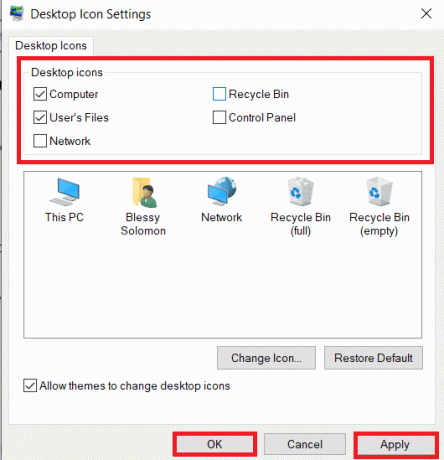
6. Cliquez sur Appliquer puis d'accord pour enregistrer les modifications.
Méthode 2: supprimer les raccourcis du bureau
Vous pouvez supprimer rapidement les programmes ou applications inutilisés et moins fréquemment utilisés du bureau. Suivez les étapes ci-dessous.
1. Naviguez vers le Bureau en frappant Touches Windows + D ensemble.
2. Faites un clic droit sur les applications inutilisées sur le bureau et sélectionnez Supprimer.
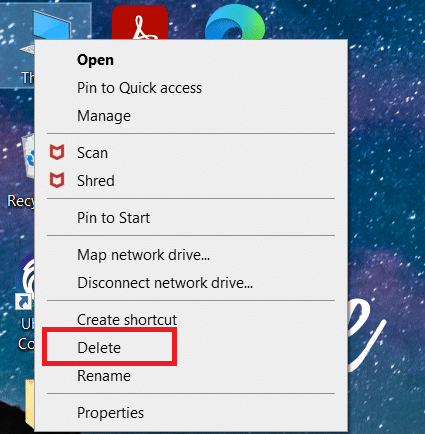
A lire aussi :Comment réparer les icônes sur le bureau
Méthode 3: Utiliser les petits boutons de la barre des tâches
Vous pouvez également personnaliser la taille des icônes dans la barre des tâches. Cela vous aidera à créer un bureau Windows 10 minimaliste. Suivez les étapes ci-dessous.
1. appuyez sur la Clé Windows, taper paramètres de la barre des tâches, et cliquez sur Ouvert.
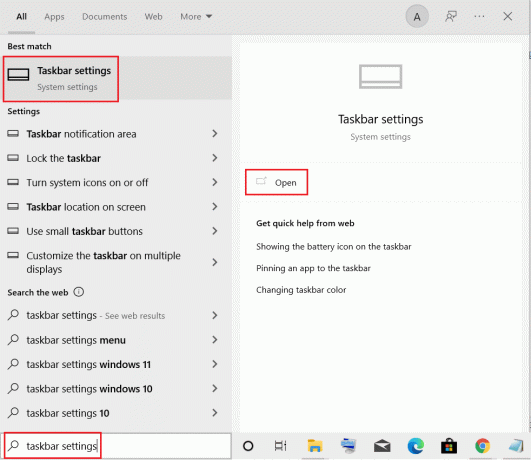
2. Changer Au la bascule pour Utiliser la petite barre des tâchesboutons.

Méthode 4: désactiver les icônes système
Vous pouvez également supprimer les icônes de la barre d'état système de la barre des tâches. Ces icônes de la barre d'état système sont situées dans le coin inférieur gauche de l'écran et à côté de la date et de l'heure. Suivez les étapes ci-dessous.
1. Aller vers Paramètres de la barre des tâches à partir du menu de recherche de Windows.
2. Faites défiler vers le bas et cliquez Activer ou désactiver les icônes du système sous le Zone de notification.
Noter: Vous pouvez également sélectionner Sélectionnez les icônes qui apparaissent sur la barre des tâches possibilité d'apporter des modifications similaires.
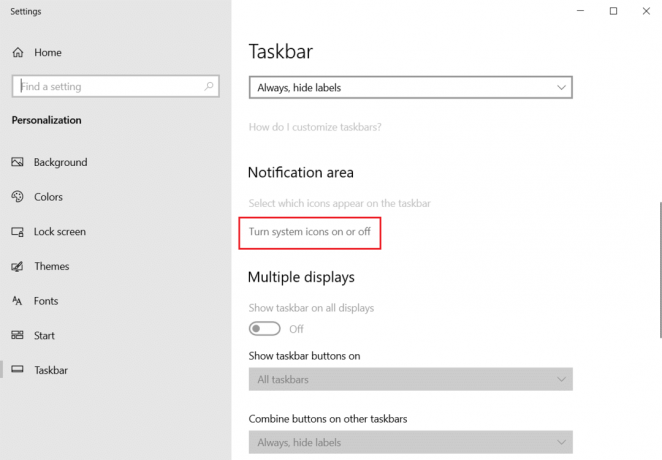
3. Changer Désactivé la bascule pour tous icônes inutiles.

A lire aussi :Correction des icônes de la barre des tâches Windows 10 manquantes
Méthode 5: Détacher les vignettes d'application du menu Démarrer
Vous pouvez également supprimer des mosaïques du menu Démarrer s'il est encombré par trop d'applications. Vous devrez répéter les étapes ci-dessous pour supprimer chaque application du menu Démarrer.
1. appuyez sur la les fenêtres clé.
2. Faites un clic droit sur le tuile inutile.
3. Sélectionnez le Détacher du début option.
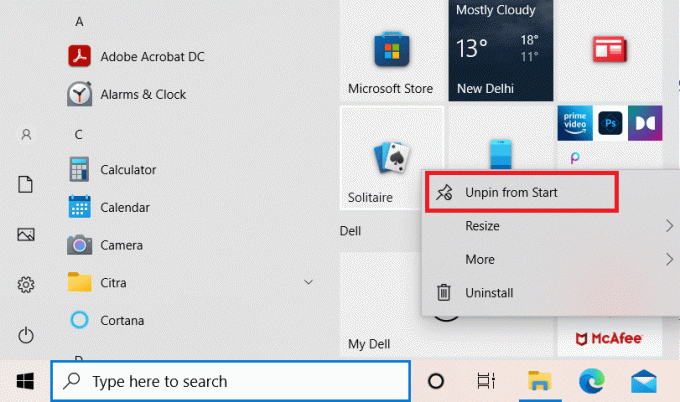
Méthode 6: détacher de la barre des tâches
Vous pouvez également détacher l'application de la barre des tâches comme cela se fait dans le menu Démarrer. Suivez les étapes ci-dessous.
1. Faites un clic droit sur le application inutile dans la barre des tâches.
2. Sélectionnez le Détacher de la barre des tâches option.
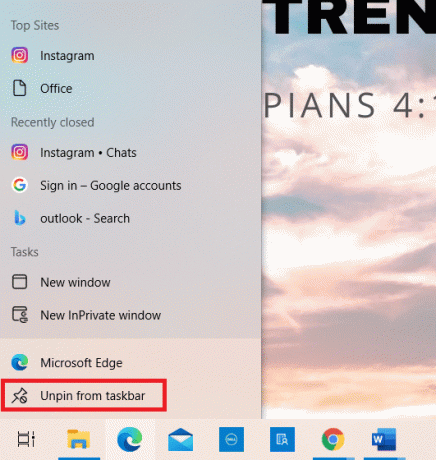
A lire aussi :Comment utiliser l'espace vide de Windows 11 sur la barre des tâches
Méthode 7: Masquer les icônes du système de la barre des tâches
Vous pouvez également masquer les icônes de la barre d'état système dans la barre des tâches. Cela fera plus d'espace vide et évitera d'encombrer dans une certaine mesure. Vous pouvez rapidement déplacer ces icônes vers le bac de débordement pour créer un bureau minimaliste.
1. Cliquez et faites glisser le application inutile à la flèche vers le haut.
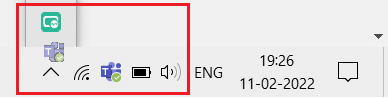
Méthode 8: Masquer la fonction de recherche
Vous pouvez également masquer la barre de fonction de recherche dans la barre des tâches. Suivez les étapes ci-dessous.
1. Faites un clic droit sur le Barre des tâches.
2. Survolez le Chercher option.
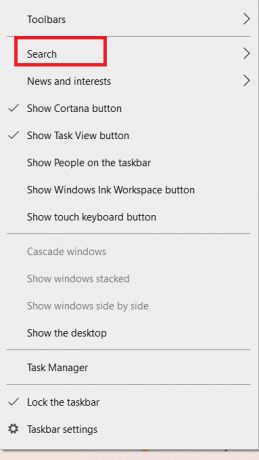
3. Maintenant, sélectionnez le Caché option.
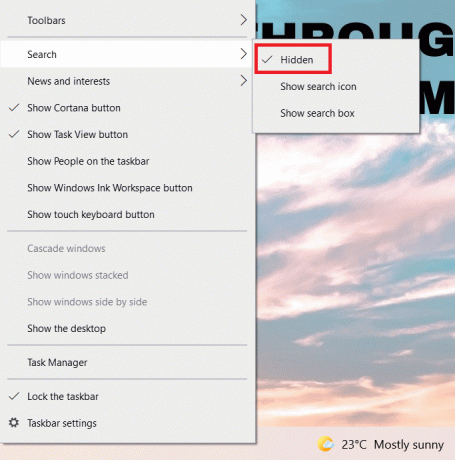
A lire aussi :Comment activer le mode graphique de la calculatrice dans Windows 10
Méthode 9: désactiver la couleur
Vous pouvez créer un minimaliste en désactivant les couleurs de la barre de titre, du menu Démarrer et de la barre des tâches après avoir organisé le bureau. Suivez les étapes ci-dessous.
1. Allez à la Personnalisation réglage.
2. Clique sur le Couleurs menu dans le volet de gauche.
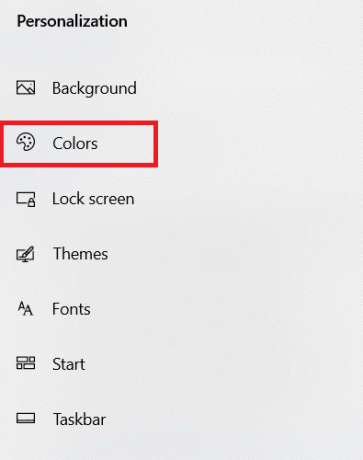
3. Faites défiler vers le bas et décochez les éléments suivants options.
- Démarrer, barre des tâches et centre d'action
- Barres de titre et bordures de fenêtres
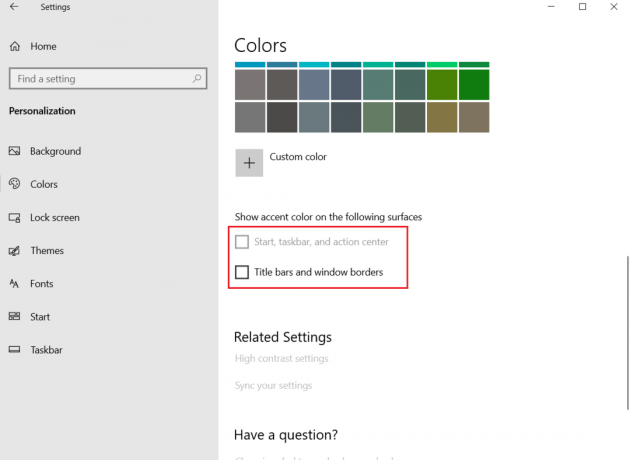
Méthode 10: Masquer automatiquement la barre des tâches
En plus de masquer les icônes du bureau, vous pouvez également masquer la barre des tâches. La barre des tâches, qui se trouve généralement en bas de l'écran, vous permet d'accéder rapidement à
- Le menu Démarrer
- applications fréquemment utilisées
- applications en cours d'exécution
Suivez les instructions données pour masquer la barre des tâches afin de créer un bureau minimaliste :
1. Frappez le les fenêtres clé. Taper Paramètres de la barre des tâches et cliquez sur Ouvert.
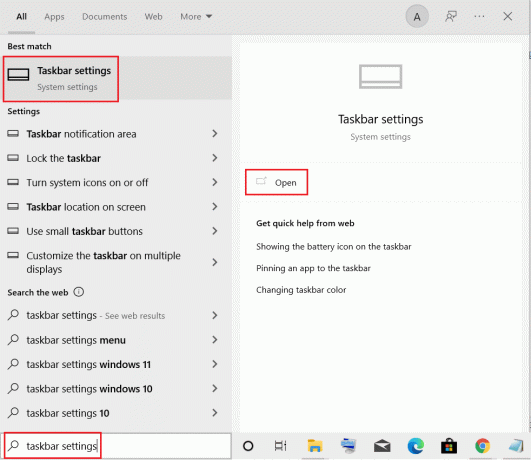
2. Changer Au la bascule pour Masquer automatiquement la barre des tâches en mode bureau.

A lire aussi :Comment épingler des applications à la barre des tâches sur Windows 11
Méthode 11: définir un fond d'écran minimaliste
Une fois que votre bureau est propre et parfaitement organisé, définissez le papier peint de bureau minimaliste parfait. Assurez-vous de choisir un fond d'écran qui ne soit pas gênant. Suivez les étapes ci-dessous.
1. Faites un clic droit dans un zone vide sur le bureau.
2. Clique sur le Personnaliser option.
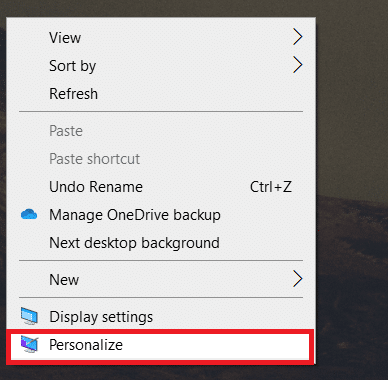
3. Cliquez sur Parcourir et sélectionnez le voulufond d'écran.
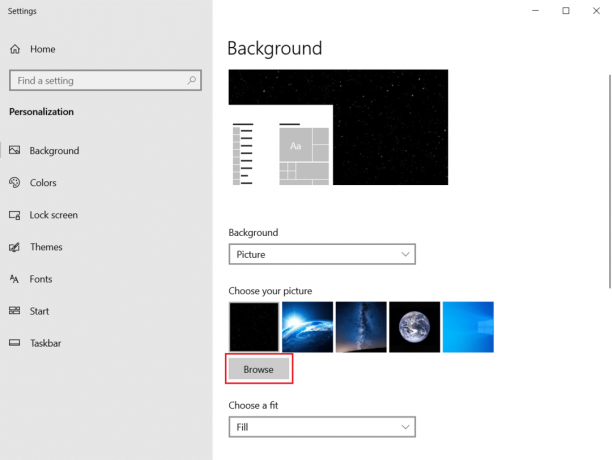
4. Sélectionnez le papier peint minimaliste dans le stockage et cliquez sur le Choisissez l'image bouton.
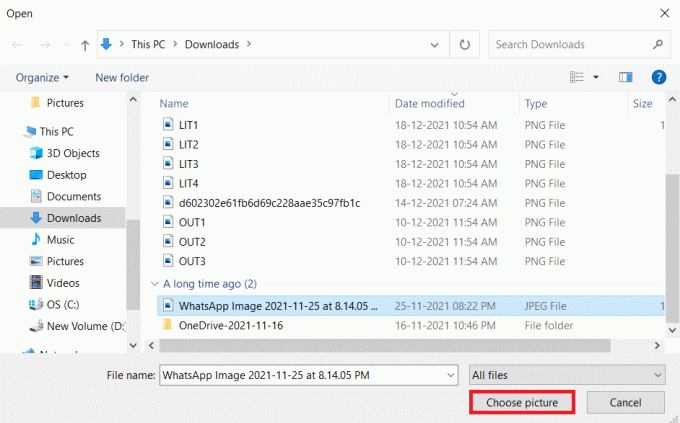
Foire aux questions (FAQ)
Q1. Quels sont les meilleurs outils pour créer un bureau minimaliste Windows 10 ?
Rép.TranslucideTB, Pluviomètre, Cache de la barre des tâches sont quelques-unes des meilleures applications tierces pour créer un bureau minimaliste Windows 10.
Q2. Comment effacer le navigateur encombré?
Rép. Pour désencombrer le navigateur, vous devez effacer les cookies et le cache, désactiver les extensions ou modules complémentaires inutiles, supprimer les signets indésirables et fermer les onglets inutilement ouverts.
Conseillé:
- Comment accéder au panneau de configuration du son sur Windows 10
- Comment envoyer du code Skype avec le bon format
- Comment lire des fichiers OGG sur Windows 10
- Comment créer des raccourcis sur le bureau sous Windows 11
Il existe de nombreux trucs et astuces pour rapprocher votre bureau de la véritable expérience minimaliste de Windows 10. Nous espérons que cet article vous aidera à créer le parfait Bureau minimaliste. Envoyez-nous vos suggestions et commentaires concernant cet article dans la section des commentaires ci-dessous.



